Deji sida uu shaashadu u dhaqmo iyo marka uu kombayutarka seexanayo
Mid ka mid ah waxyaabaha ugu waaweyn ee ku saabsan Windows waa in ay kuu ogolaato inaad wax ka beddesho wax kasta oo aad rabto. Tan waxaa ku jira wax ka beddelka qorshooyinka awoodda caadiga ah ee laga helo Windows si ay si wanaagsan ugu habboonaato baahiyahaaga. Taasi waxay la macno tahay inaad habayn karto waxyaabaha ay ka midka yihiin marka laptop-ka Windows ama tablet-kaagu dhoco ama damiyo shaashada (muddo hawleed la'aan ka dib), marka ay seexato ka dib markaad ka fogaato, ama si toos ah u hagaajiso iftiinka shaashadda markaad ku socoto batteriga. , si loo badbaadiyo awood badan. Waa kan sida aad taas u samayn karto:
FIIRO GAAR AH:(NOTE: ) Hagahan wuxuu daboolayaa Windows 10 , Windows 7, iyo Windows 8.1.
Sida loo galo goobaha aasaasiga ah ee qorshahaaga tamarta firfircoon
Waa inaad marka hore gasho goobaha aasaasiga ah ee qorshahaaga tamarta firfircoon. Haddii aadan aqoon sida loo sameeyo, akhri tilmaan-bixiyahan: 9 siyaabood oo lagu galo qorshooyinka korontada ee Windows(9 ways to access the power plans in Windows) .
Si kastaba ha noqotee, haddii aad ku degdegto, mid ka mid ah hababka ka shaqeeya nooc kasta oo Windows ah, waa inaad midig-gujiso (ama taabo oo hayso) calaamadda batteriga yar ee saxanka nidaamka, ka dibna dooro "Xaqadaha Awoodda."("Power Options.")

Tani waxay fureysaa daaqad la yiraahdo "Power Options." Gudaha, dhagsii ama ku dhufo "Beddel Settings Plan"("Change plan settings") ee ku xiga qorshahaaga tamarta ee hadda la doortay.

Markaad furto qorshaha tamarta ee goobaha aasaasiga ah, waxaad bilaabi kartaa hagaajinta sida aad rabto.
Deji(Set) sida ugu dhakhsaha badan ee muuqaalku u yara yaraado ka dib muddada firfircoonida (kaliya gudaha Windows 7 )
Habkan waxa la heli karaa oo keliya haddii aad isticmaalayso Windows 7 . Haddii aad isticmaalayso Windows 10 ama Windows 8.1 , lama heli karo. Goobta ugu horeysa ee daaqada "Edit Plan Settings" waxaa loo yaqaan ("Edit Plan Settings")"Dim the display." Guji(Click) ama ku dhufo labada sanduuq ee hoos-u-dhaca ee dhinaceeda midig, si aad u dooratid qiyamka cusub wakhtiga ka dib marka bandhiggu uu yaraado.
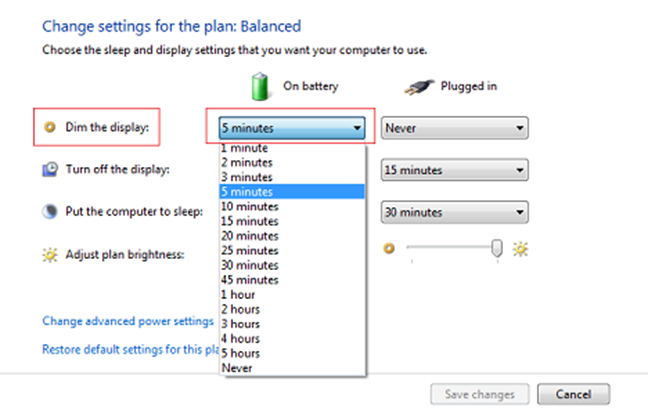
Ogsoonow in qiimayaashan waqtigu ay khuseeyaan daqiiqadaha waxqabad la'aanta. Markaad isticmaalayso aaladda, bandhiggu ma dhumi doono. Waxa ay yaraysaa ka dib marka aan la isticmaalin wakhtiga aad dejisay.
Deji marka bandhiggu damo kadib in muddo ah oo aan shaqaynayn
Mid kasta oo Windows ah (10, 7 ama 8.1), waxaad dejin kartaa marka bandhiggu damo, daaqadda "Edit Plan Settings" . Ikhtiyaarada waa isku mid labadan hab ee hawlgalka. Isticmaal sanduuqyada hoos-u-dhaca ee ku xiga "Dami bandhigga"("Turn off the display") si aad u bedesho qiimaha:
- "On batteriga"("On battery") - sida caadiga ah, waa in lagu dejiyaa 5 daqiiqo
- "Ku xidhan"("Plugged in") - waa in ay ahaataa 15 daqiiqo sida caadiga ah.

Deji(Set) sida ugu dhakhsaha badan ee kumbuyuutarku u seexdo marka aan la isticmaalin
Sidoo kale daaqadda "Edit Plan Settings" , waxaad isticmaali kartaa sanduuqyada hoos-u-dhaca ee ku xiga "Kumbuyuutarka jiifso"("Put the computer to sleep") si aad u doorato marka qalabku seexdo inta uu ku jiro batteriga iyo marka la xidho. Habka hurdada ayaa bilaabmaya ka dib muddada dhaqdhaqaaq la'aanta ee aad dejisay.

Sida loo dejiyo dhalaalka shaashadda marka uu batteriga ku jiro iyo marka lagu xidho
Wax kale oo aad samayn karto ayaa ah hagaajinta dhalaalka muraayadaada marka aaladdaadu ku shaqaynayso baytari iyo marka lagu xidho.Daaqadda "Edit Plan Settings" waxaad ka xakamayn kartaa dhalaalka shaashaddaada inta ugu madow (bidix) ilaa kan ugu iftiimaya (midig), adigoo isticmaalaya slider-ka u dhigma ee ku xiga "Hagaaji dhalaalka qorshaha."("Adjust plan brightness.")

Laga soo bilaabo dhammaan goobaha, tani waxay ku badbaadin kartaa nolosha batteriga ugu badan. Dhammaan goobaha kale waxay khuseeyaan ka dib muddo qeexan oo dhaqdhaqaaq la'aan ah. Iftiinka ayaa lagu dabaqaa marka lagu shaqeynayo qalabkaaga. Qiimaha hoose ayaa ku badbaadin kara tamarta ugu badan, laakiin sidoo kale waxay ka dhigaan shaashadda mid aan raaxo lahayn in la isticmaalo.
FIIRO GAAR AH:(NOTE:) Intaa waxaa dheer, haddii aad rabto in aad hagaajiso dhalaalka shaashadda marka aad ku shaqeyneyso qalabkaaga Windows , isticmaal talada aan ku wadaagnay hagahan: 8 siyaabood oo loo hagaajin karo iftiinka shaashadda ee Windows (dhammaan noocyada)(8 ways to adjust the screen brightness in Windows (all versions)) .
Marka aad dhammayso beddelka dhammaan goobaha aad rabtay, hubi inaad riixdo badhanka "Save Change" si aad u isticmaasho.("Save changes")
Waa maxay sababta daaqadda " Edit Plan Settings " ay ugu leedahay waxyaabo kala duwan qalabkaaga kala duwan?
Ku dhawaad dhammaan goobaha kor lagu muujiyey ayaa laga heli karaa aaladaha mobilada iyo laptop-yada leh Windows . Si kastaba ha noqotee, haddii aaladdaadu ku shaqeyso Windows 10 ama Windows 8.1 , ikhtiyaarka "Dim the display" lama heli karo. Labadan nidaam ee hawlgalka ah, muraayaddu si toos ah ayey u yaraynaysaa 15 ilbidhiqsi ka hor inta aanay shaashaddu damin.
Sidoo kale, kombuyuutarrada miiska, waxaad haysataa laba hab oo keliya oo la heli karo si wax looga beddelo: "Kumbuyuutarka hurdo"("Put the computer to sleep") iyo "Demi shaashadda." ("Turn off the display.")Ma jiro tiir magaceedu yahay "On Battery" sababtoo ah kuma lihid batari kombayutarada miiska. Had iyo jeer waa lagu xidhaa.

Sida dib loogu noqdo goobaha caadiga ah ee qorshaha korontada
Haddii aadan ku qanacsanayn qaabka aad u samaysay qorshe gaar ah, waxaad dib ugu noqon kartaa qiyamka caadiga ah. Iyada oo aan loo eegin(Regardless) haddii aad haysato Windows 10, Windows 7 ama Windows 8.1 , marka hore fur daaqadda Power Options oo guji ama taabo isku xirka "Change Plan settings" ee qorshaha aad rabto in lagu beddelo dib-u-dhaciisii. Kadib, daaqada "Edit Plan Settings" , guji ama ku dhufo isku xirka "Restore default settings for this plan" .

Wadahadal xaqiijin ah ayaa soo baxaya, oo ku weydiinaya haddii aad hubto inaad rabto inaad soo celiso jaangooyooyinkii hore ee qorshaha. Riix Haa(Yes) .

Hadda qorshuhu wuxuu dib ugu noqonayaa habayntiisii caadiga ahayd, oo mar kale waad beddeli kartaa haddii aad rabto.
Sida loo beddelo habka uu u dhaqmo shaashaddaada iyo marka uu PC-gu seexdo gudaha Windows 10 , adoo isticmaalaya abka Settings
Gudaha Windows 10 , waxa kale oo aad isticmaali kartaa abka Settings si aad u dejiso marka ay shaashaddaadu dansan tahay iyo marka kombayutarkaagu seexdo. Ikhtiyaaradani waxay la mid yihiin kuwa aad ka helayso daaqada "Edit Plan Settings" ee ("Edit Plan Settings")Control Panel balse ay (Control Panel)Microsoft u samaysay si ay ula mid noqoto naqshada Windows 10 oo aad ka mid noqoto abka Settings .
Ka bilow furaha Settings(opening Settings) ka dibna u gudub "System - > Power & sleep settings."Waa inaad aragto wax sidan oo kale ah:

Qaybta xoogga iyo hurdada(Power & sleep) ee app Settings , labada goobood ee ugu horreeya ee aad hesho waxay ku saabsan yihiin Shaashada(Screen) :
- "Korantada batteriga, dami ka dib,"("On battery power, turn off after,") kaas oo sida caadiga ah loo dejiyay 5 daqiiqo laptops, iyo
- "Marka la xidho, dami ka dib,"("When plugged in, turn off after,") kaas oo si caadi ah loogu talagalay 10 daqiiqo laptops.
Waxaad bedeli kartaa waqtiyadan adigoo gujinaya ama ku dhufanaya iyaga oo dooranaya qiyamka aad doorbidayso.

Meesha labaad ee habayntu waxa loo yaqaan hurdada(Sleep) . Labada hab ee aad aragto xakamaynta marka qalabku seexdo:
- "Awoodda batteriga, PC-gu wuu seexdaa ka dib"("On battery power, PC goes to sleep after") - sida caadiga ah, oo loo dhigay 15 daqiiqo
- "Marka lagu xidho, PC-gu wuu seexdaa ka dib"("When plugged in, PC goes to sleep after") - U deji ilaa 30 daqiiqo sida caadiga ah
Waxaad ku hagaajin kartaa wakhtiyada sidaad u aragto inay ku habboon tahay, adigoo gujinaya ama taabsiinaya sanduuqyada hoos-u-dhaca oo dooro xilliyada aad doorbidayso.

Tani waa dhan!
Habaynkee baad bedeshay?
Sida aad arki karto, dejinta marka muraayaddaadu dhumayso ama damayso, doorashada inta dhaqdhaqaaq la'aanta ah ee qalabku seexdo ka dib iyo samaynta muraayadaada iftiin yar marka uu ku shaqaynayo batteriga, dhammaantood waa wax fudud in la sameeyo. Kahor intaanan xidhin casharkan, waxaan rabnaa inaan ogaano goobaha aad shaqsiyeeyeen iyo sababta. Hoos ka faallooda oo aan ka doodno.
Related posts
Sida loo isticmaalo Xarunta Dhaqdhaqaaqa Windows gudaha Windows 10 -
Sida loo shido oo loo damiyo kaydiyaha batteriga gudaha Windows 10
Isticmaal qalabka korantada ee Windows 10 si aad u badbaadiso batteriga ama u kordhiso waxqabadka
Waa maxay qorshooyinka korontadu iyo sida loogu kala beddelan karo Windows
Sida loo beddelo waxa uu sameeyo badhanka Power ama Shut Down marka aad riixdo
Laba siyaabood oo loo tirtiro qayb qayb ka mid ah, gudaha Windows, iyada oo aan lahayn apps dhinac saddexaad
Cilladda hagaaji: Jiid oo tuur oo aan ku shaqayn Windows -
Sida looga soo galo UEFI/BIOS Windows 11 (7 siyaabood) -
7 siyaabood oo lagu hagaajin karo iftiinka shaashadda gudaha Windows 10
5 siyaabood oo dib loogu magacaabi karo darawal kasta oo ku jira Windows 10
Su'aalo fudud: Waa maxay USB (Universal Serial Bus)?
Sida loo xidho ama dib loo bilaabo Windows 10 Laptops, tablets, and PCs (10 hab)
Sida loo joojiyo isticmaalka icon ka Safely Hardware, gudaha Windows
7 siyaabood oo loo xidho ama dib loogu bilaabo Windows 8 & Windows 8.1 PC ama Device
Sida loo isticmaalo Check Disk (chkdsk) si loo tijaabiyo loona hagaajiyo khaladaadka darawalada adag ee Windows 10 -
Su'aalo fudud: Maxay yihiin furayaasha kiiboodhka F1, F2, F3 ilaa F12 ee loo isticmaalo?
13 Siyood Oo Loo Badbaadiyo Awooda Iyadoo Lagu Wareejinayo Qorshayaasha Awooda Daaqadaha
Waa maxay macnaha TDP? Sideed u fasiri kartaa ereygan?
Sida loo shido Bluetooth-ka Windows 10: 5 siyaabood
Waa maxay faylka ICM? Sida loo isticmaalo in lagu rakibo profile midabka, gudaha Windows 10?
